Долгое время в Windows главным окном операционной системы служил раздел «Компьютер», но с выходом Windows 10 всё изменилось. Теперь при клике по ярлыку проводника в панели задач открывается особая папка Home, содержащая списки каталогов-фаворитов и последних используемых папок и файлов.
Непонятно, что побудило разработчиков Microsoft реализовать столь странное и, в общем-то, бесполезное нововведение. И дело тут даже не в предпочтении пользователей начинать свою работу именно с раздела «Компьютер», а в том, как организована эта самая папка Home. По умолчанию она содержит два подраздела: часто используемые папки «Frequent folders» и недавние файлы «Recent files».
В Windows 10 Technical Preview build 9841 был ещё и раздел избранного «Favorites», который с обновлением системы убрали с домашней страницы, разумно оставив только в меню слева. К слову, работа избранного в Windows 10 полностью аналогична этой возможности в предыдущих OC Microsoft. Как работать с избранным мы уже рассказывали на примере Windows 7.
Наличие первых двух разделов ещё кое-как оправдывает себя, чего нельзя сказать о подразделе недавних файлов, представленным длиннющим списком истории открытых файлов, которые ещё Бог знает когда в последний раз открывались.
Таким образом, домашняя страница проводника Windows 10, на данном этапе разработки операционной системы, организована не самым лучшим образом. Это факт. Но можно ли в этом случае что-то предпринять? В принципе можно, но особого смысла в этих изменениях пока нет. Но раз произвести их реально, то мы вам об этом расскажем, тем более, что в будущем эти возможности наверняка будут доработаны.
Удаление ненужных подразделов
Вы можете избавиться от ненужных вам подразделов, удалив соответствующие ключи в системном реестре. Откройте редактор реестра и отыщите следующую ветку:
HKEY_LOCAL_MACHINE/\SOFTWARE/\Microsoft/\Windows/\CurrentVersion/\Explorer/\HomeFolder/\NameSpace/\DelegateFolders
Последний каталог содержит три ключа: {d34a6ca6-62c2-4c34-8a7c-14709c1ad938}, {4564b25e-30cd-4787-82ba-39e73a750b14} и {3936E9E4-D92C-4EEE-A85A-BC16D5EA0819}. Первый отвечает за подраздел «Favorites», второй за «Recent files» и третий за «Frequent folders». Чтобы убрать с глаз долой ненужный подраздел, просто удалите или переименуйте ключ.
Переопределение функции при клике по ярлыку Проводника
Также вы можете «переопределить» функцию, срабатывающую при клике по ярлыку File Explorer в панели задач. Тут есть два варианта. В подразделе DelegateFolders указанной ветки реестра, предварительно удалив или переименовав все три ключа, можно создать новый ключ {20D04FE0-3AEA-1069-A2D8-08002B30309D} и установить в качестве его значения по умолчанию «This PC».
Этот способ рабочий, но лучше не станет - он имеет явный недостаток. Во-первых, вы создадите лишь ссылку на «This PC», которая будет открываться в том же разделе Home. Во-вторых, все ярлыки пользовательских каталогов окажутся пустыми.
Поэтому лучше прибегнуть ко второму варианту. Создайте на рабочем столе новый ярлык и в расположении объекта укажите следующую команду:
explorer.exe shell:::{20D04FE0-3AEA-1069-A2D8-08002B30309D}
Название ярлыку дайте «This PC» или «Этот компьютер» (использовать кириллицу не возбраняется). Затем открепите с панели задач старый ярлык и закрепите новый. Вот и все дела.
Если по такому ярлыку кликнуть, откроется уже не папка Home, а раздел «Этот компьютер».
Как видите, этот способ также имеет свой недостаток, но не столь выраженный как при создании в реестре нового ключа. При открытии проводника в панели задач у вас будет уже не один, а два одинаковых ярлыка. Что же касается комбинации клавиш Win + E и кнопки Home, то они по-прежнему будут открывать главное окно Home.

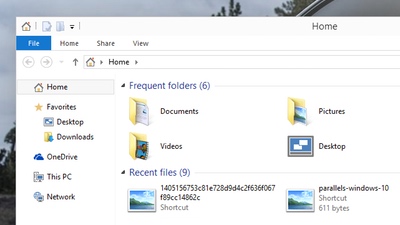
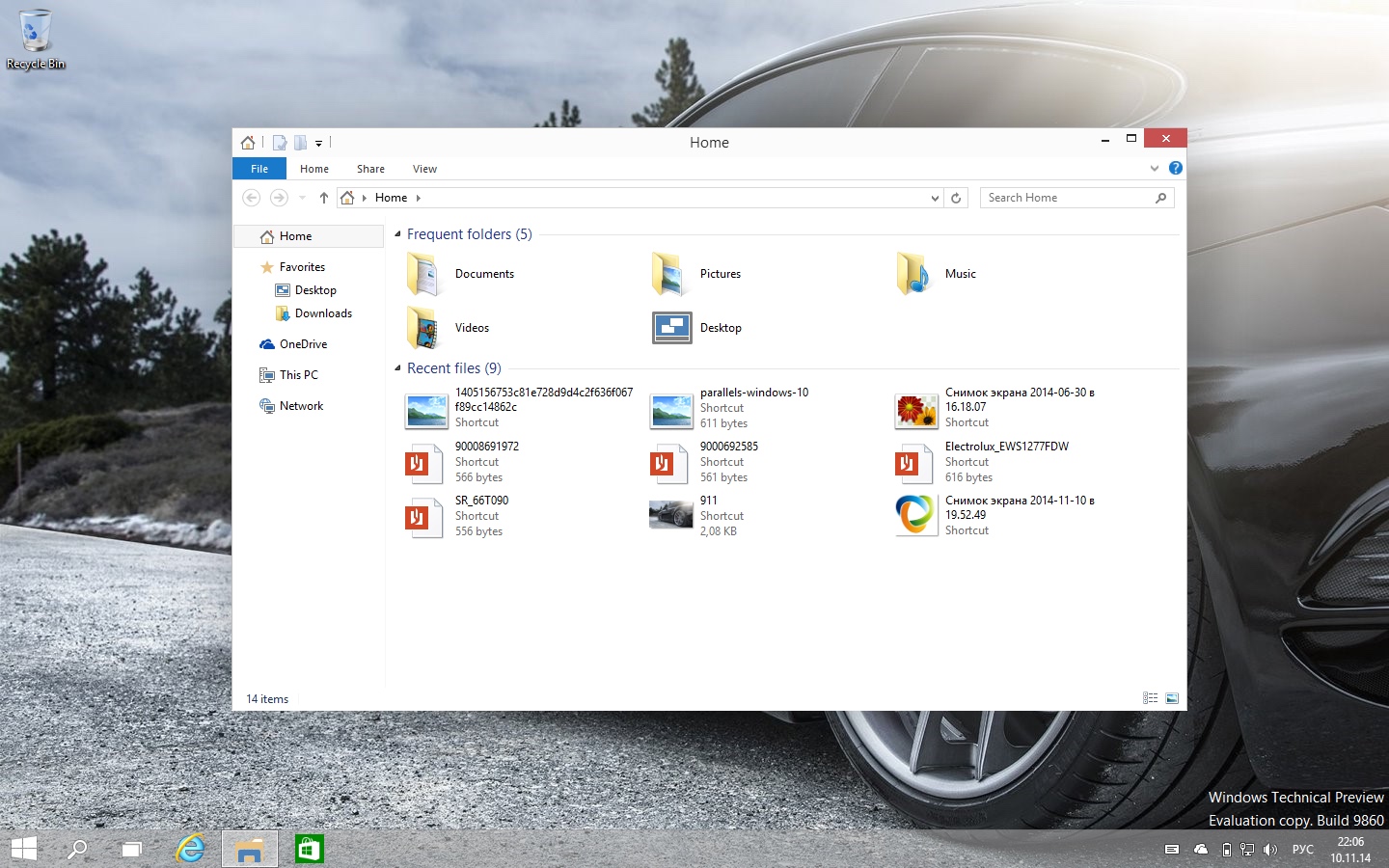
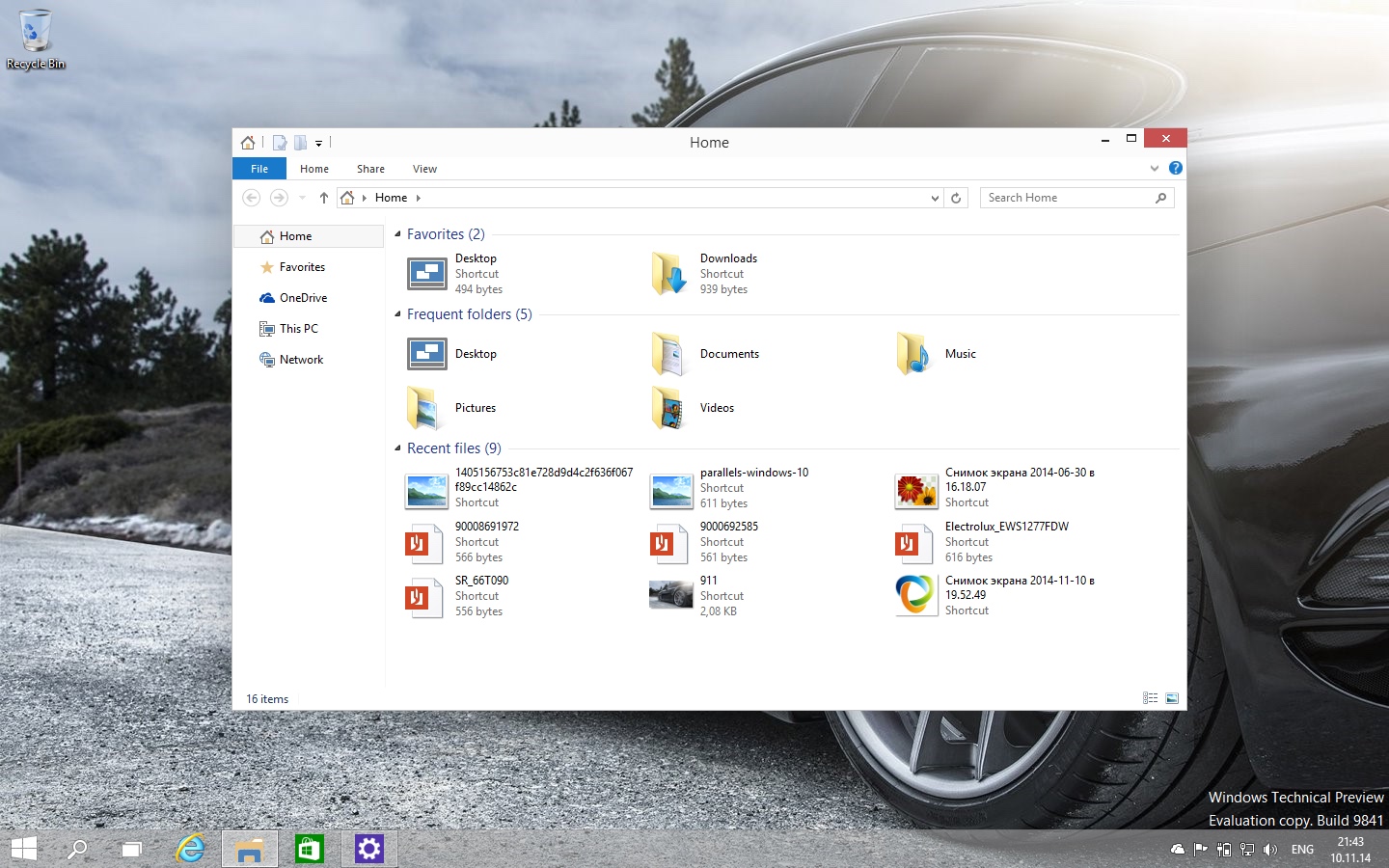

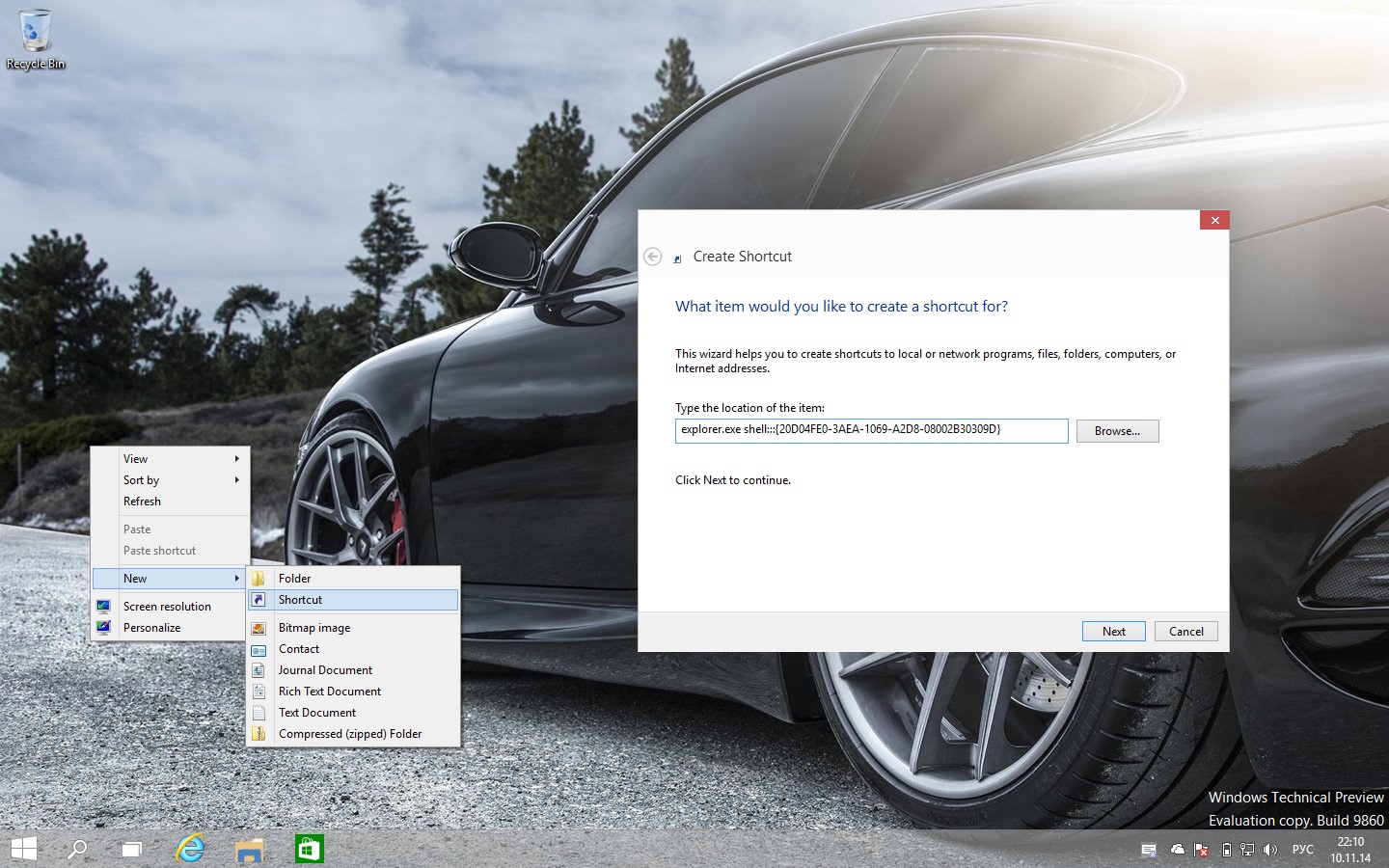
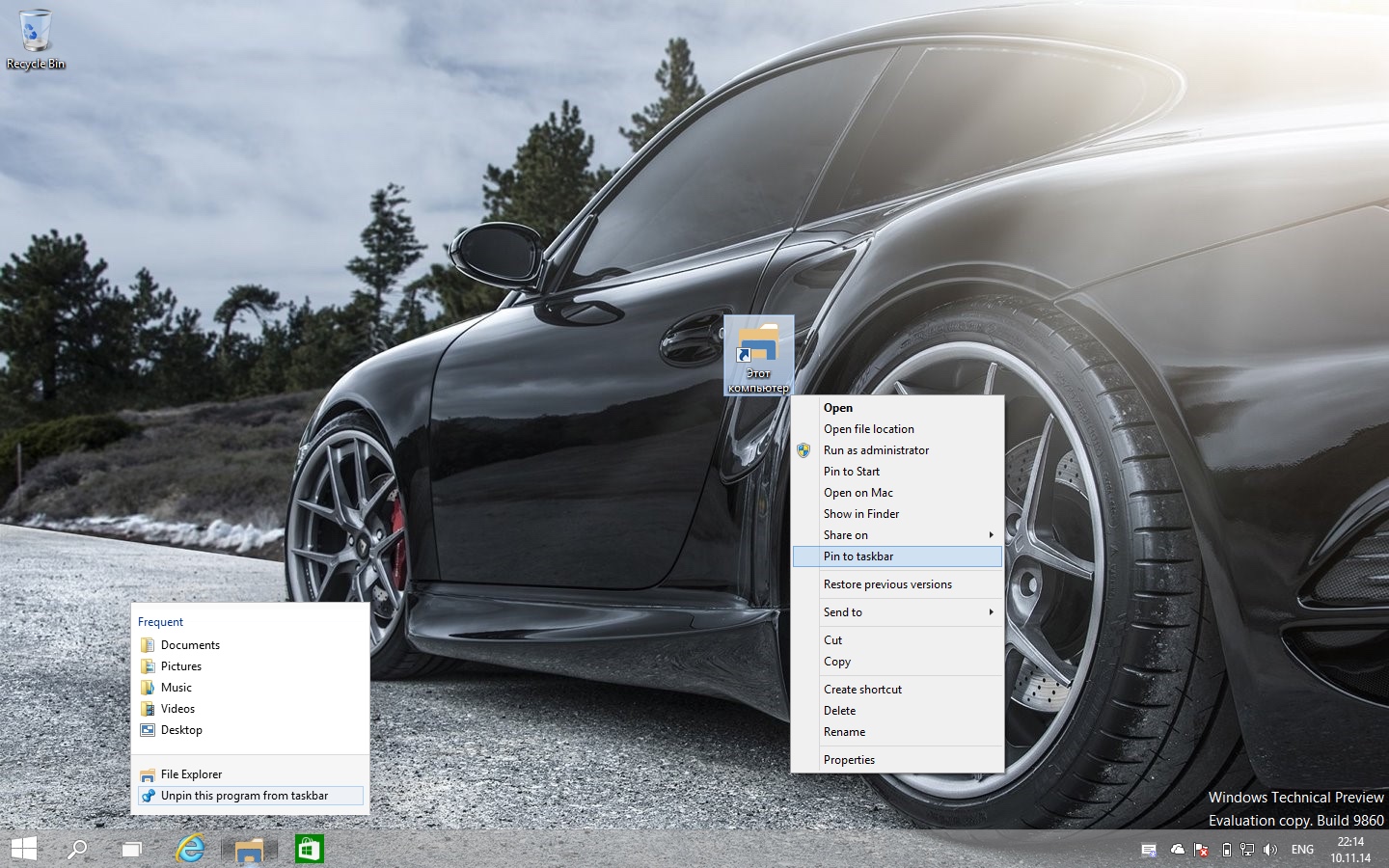
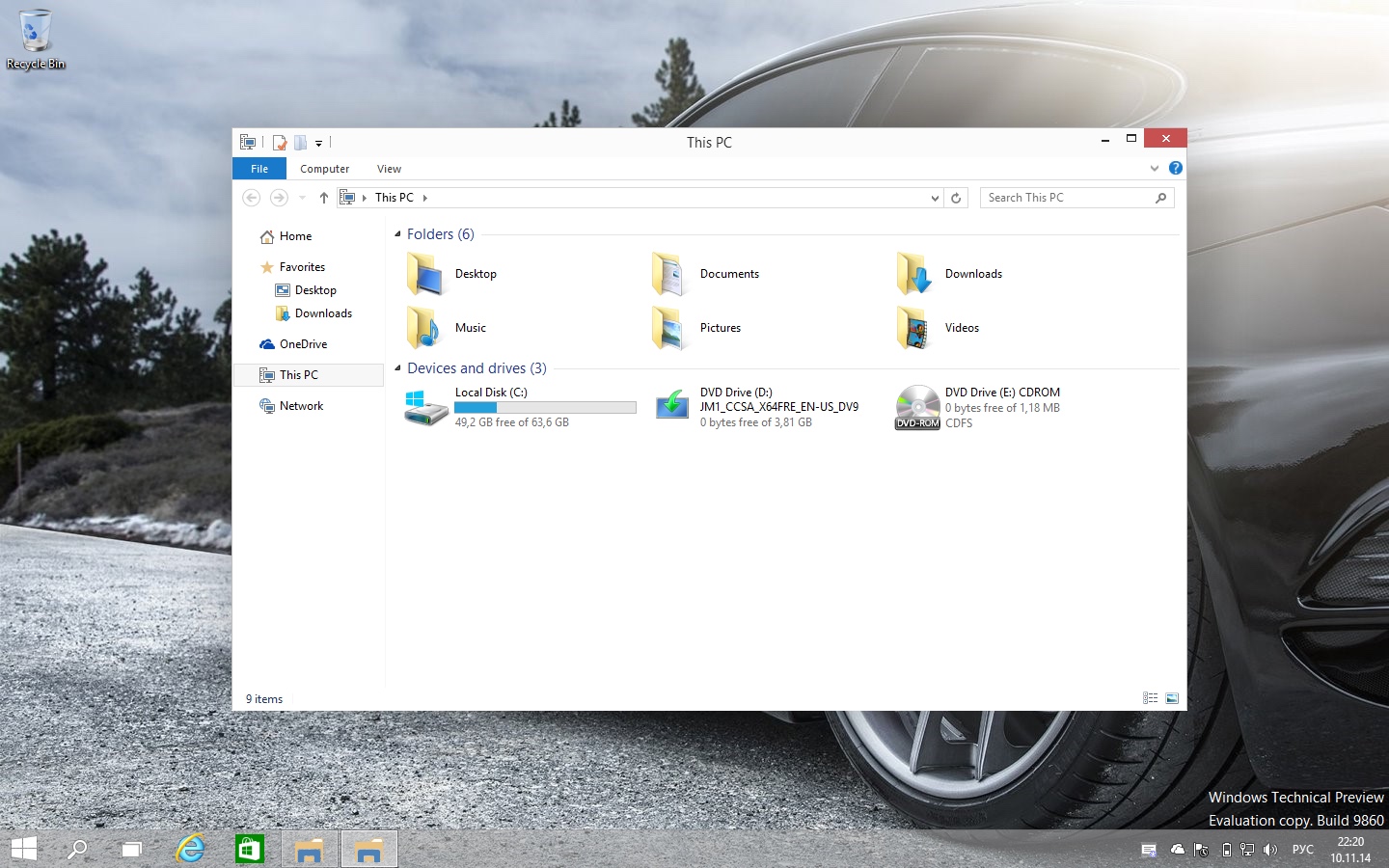
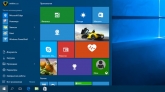

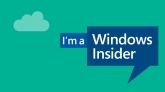
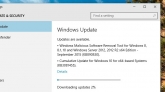


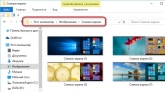

Комментарии (0)